[视频]Microsoft Excel 2016如何设置小数点后面的位数
关于惠比特犬Microsoft Excel 2016如何设置小数点后面的位数,期待您的经验分享,谢了,下次有事儿别忘了找我
!
更新:2024-03-30 14:17:30优质经验
来自百度贴吧https://tieba.baidu.com/的优秀用户哲学怪人,于2017-11-24在生活百科知识平台总结分享了一篇关于“Microsoft Excel 2016如何设置小数点后面的位数前方高能”的经验,非常感谢哲学怪人的辛苦付出,他总结的解决技巧方法及常用办法如下:
 [图]2/6
[图]2/6 [图]3/6
[图]3/6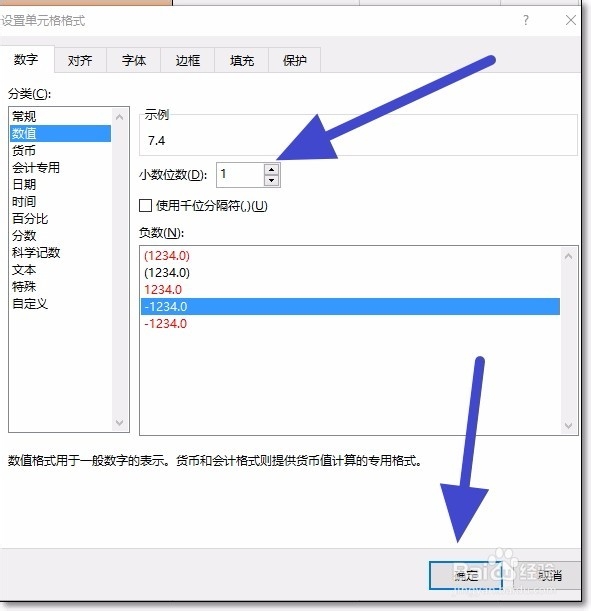 [图]4/6
[图]4/6 [图]5/6
[图]5/6 [图]6/6
[图]6/6 [图]
[图]
一篇好的经验能够教你深入了解某方面的知识和内容。你不止更懂得如何完成任务,还更懂得如何做的完美。你变得更有自信,而不只是只有知识的一个树干--只有光秃秃的树干,而没有绿叶红花。你会成为一位智者,对某一方面的知识有着系统深刻的认识!下面就详细的告诉小伙伴们,Microsoft Excel 2016如何设置小数点后面的位数
工具/原料
电脑Microsoft Excel 2016方法/步骤
1/6分步阅读首先用鼠标右键选择自己想要修改数值的单元格,选择列表中的设置单元格格式。
 [图]2/6
[图]2/6在列表中,我们选择数值格式。
 [图]3/6
[图]3/6在详细设置页面,我们可以设置小数位数,设置完成之后点击确定即可。
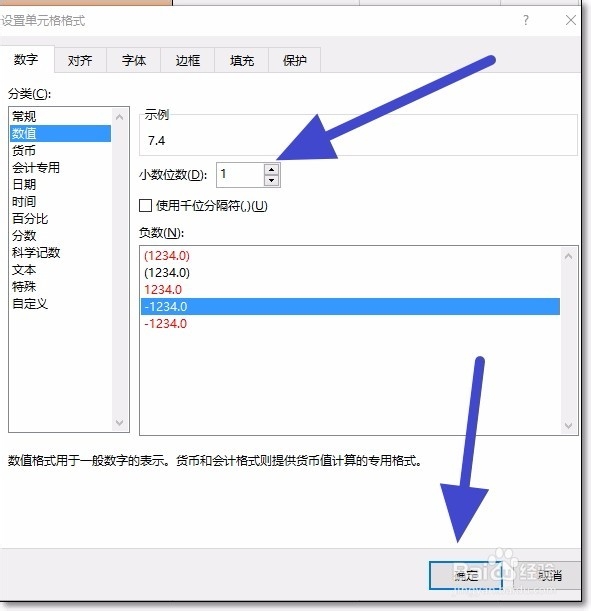 [图]4/6
[图]4/6然后我们把鼠标放在摄制完成的单元格右下角,等到变为十字光标之后往下方拖动。
 [图]5/6
[图]5/6接着我们点击右下角的更多设置,选择填充格式。
 [图]6/6
[图]6/6接着我们可以看到每一个单元格都正确的填入的数值。
如果这篇帖子有用,记得收藏哦!不要让这篇帖子遗忘在纷纷浩淼的网络海洋中喽!
 [图]
[图]情感/交际经验推荐
- Q小米平板5怎么恢复出厂设置
- Q哪个教你如何做一个成功的演讲者
- Q这些情侣之间如何相处才能长久
- Q想知道如何写情侣甜蜜恩爱语写
- Q精选女人一旦对男人动了真情会有什么样的表...
- Q独家女人微信回复一个“嗯”字是什么意思?
- Q怎么办怎么追自己喜欢的人
- Q怎么学如何免费开网店详细步骤 新手篇
- Q有了解如何提高你的沟通技巧
- Q请问单删微信好友再加回来他有消息提示吗
- Q怎么写男人怎样做,女人才能越来越喜欢你?
- Q怎么走怎样布置两人生日浪漫房间
- Q问一下怎样让自己变得有气质
- Q有什么闺蜜生日送什么礼物合适?
- Q精选女朋友(女生)生理期肚子疼怎么办?
- Q有啥如何让一个内向的人变外向 变得越来越...
- Q为什么说怎么知道男人喜欢你?
- Q那里读心术?教你如何看透一个人
- Q听说如何让一个内向的人变外向 变得越来越...
- Q多久如何才能不生气?如何控制自己的情绪?
- Q[视频]那么word文档纸张方向怎么设置横向
- Q腾讯会议怎么使用
- Q华为手机空白桌面没有×删不掉
- Q[视频]有晓得原神纯水精灵角色牌怎么获得
已有 72761 位经验达人注册
已帮助 139081 人解决了问题


